Top các lỗi máy tính thường gặp nhất và cách khắc phục

Lỗi máy tính thông thường sẽ xuất hiện do hai nguyên nhân chính: trục trặc phần cứng; hoặc vấn đề phần mềm, và giải pháp khắc phục những lỗi này cũng đã được hàng triệu người dùng máy tính khắp thế giới tìm ra. Dưới đây sẽ là những lỗi máy tính thường gặp nhất và những cách bạn có thể khắc phục lỗi máy tính thường gặp này.
Lỗi máy tính không khởi động / không bật nguồn
Đây là một trong những lỗi máy tính thường gặp nhất và phổ biến nhất mà bạn có thể gặp phải trong quá trình dùng máy tính PC / laptop của mình. Và nguyên nhân gây ra lỗi máy tính không thể khởi động cũng bắt nguồn từ rất nhiều vấn đề, cả phần cứng lẫn phần mềm (trong đó đa số là lỗi phần cứng). Và để khắc phục lỗi máy tính không khởi động, bạn có thể áp dụng một trong những cách sau:
Cách 1: Kiểm tra nguồn điện máy tính
Theo chia sẻ từ các kỹ thuật viên tại hệ thống sửa máy tính Điện Thoại Vui thì nếu là laptop, bạn cần phải đảm bảo laptop còn pin. Nếu bạn cắm sạc cho laptop nhưng máy không hiện đèn sạc, có thể phụ kiện sạc bị hư hỏng và bạn cần thay bằng củ sạc mới để sạc điện cho laptop.
Nếu là máy tính để bàn (PC), bạn cần kiểm tra dây nối giữa ổ cắm và bộ nguồn ở mặt sau thùng PC. Nếu PC vẫn không chạy, bạn hãy thử cắm vào ổ cắm khác. Nếu vẫn không hoạt động, có khả năng bộ nguồn PC bị hỏng và cần được sửa chữa.

Cách 2: Đảm bảo màn hình hoạt động
Trong nhiều trường hợp khi nhấn nút Nguồn mở máy, hệ thống đã khởi động nhưng người dùng vẫn thấy màn hình hiện đen. Lúc này lỗi sẽ nằm ở màn hình và bạn cần kiểm tra dây nối màn hình monitor (đối với máy tính bàn) hoặc mang máy đến trung tâm bảo hành (đối với laptop).
Cách 3: Chập mạch do phần cứng bên ngoài
Nếu bạn có kết nối PC / laptop với thiết bị ngoại vi như máy chiếu, dây kết nối, v.v… bạn cần tháo chúng ra và mở máy lại từ đầu.
Lỗi mạng chậm, mạng lag, kết nối internet chậm
Không gì phiền phức hơn lỗi mạng chậm, lỗi mạng lag hoặc lỗi kết nối internet chập chờn khi sử dụng máy tính. Thực tế lỗi internet chậm cũng là một trong những lỗi máy tính thường gặp phổ biến và xuất hiện do hai nguyên nhân: lỗi từ thiết bị phát internet; hoặc lỗi phạm vi phủ sóng.

Đối với thiết bị phát internet, cách khắc phục đơn giản nhất cho lỗi mạng chậm đó là khởi động lại đầu modem mạng (hoặc router WiFi nếu bạn kết nối WiFi trên laptop). Nhấn nút nguồn trên thiết bị để tắt đi, sau đó chờ khoảng 3 phút để hệ thống refresh lại và bạn ấn nút nguồn để mở lên.
Nếu cách khởi động lại trên không hiệu quả, có ba khả năng là:
- Vùng phủ sóng yếu nên máy tính không thể bắt trọn tín hiệu.
- Internet đang trong giờ cao điểm, lưu lượng truy cập lớn gây lag mạng.
- Đường truyền internet đang được phía nhà mạng bảo trì.
Hai khả năng đầu tiên có thể được khắc phục bằng cách di chuyển laptop đến vị trí có sóng WiFi tốt hơn, hoặc kiểm tra dây nối modem với PC của bạn. Riêng vấn đề bảo trì đường truyền, bạn có thể liên hệ nhà mạng để nắm rõ tình hình bảo trì internet.
Lỗi máy tính chạy chậm, xuất hiện giật lag
Một trong những lỗi máy tính thường gặp nhất (và cũng là một trong số lỗi máy tính phiền toái) đó là máy tính xuất hiện tình trạng giật lag. Việc xuất hiện giật lag khiến cho quá trình làm việc của bạn luôn bị gián đoạn, chậm tiến độ, và chắc chắn là rất khó chịu. Rất may, lỗi này cũng có nhiều hướng khắc phục mà bạn có thể áp dụng.
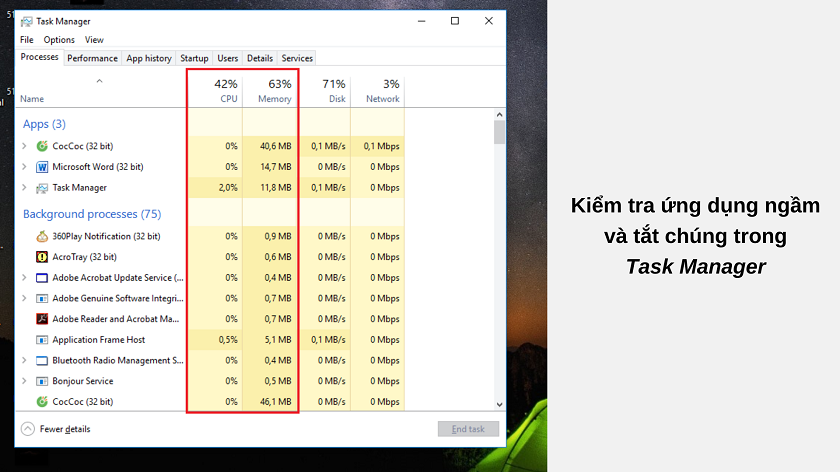
Cách 1: Tắt ứng dụng tốn nhiều hiệu năng máy
Bạn có thể kiểm tra ứng dụng nào gây chậm máy bằng cách nhấp chuột phải ở dưới thanh công cụ Windows và chọn mục Task Manager. Tại đây bạn theo dõi hoạt động của các chương trình ở hai cột là CPU và Memory. Bất kỳ ứng dụng nào chiếm nhiều phần trăm CPU và dung lượng bộ nhớ, hãy tắt chúng bằng cách nhấp chuột phải ứng dụng đó và chọn End task.
Cách 2: Hạn chế những ứng dụng tự khởi động khi mở máy
Một số ứng dụng trên máy tính có tùy chọn khởi động ngay khi bạn mở máy, thực tế tính năng này lại gây giật lag khi bạn không có nhu cầu dùng chúng. Vì thế, kiểm tra những ứng dụng trên máy và tắt chúng nếu cần thiết.
Cách 3: Quét và diệt virus
Virus là tác hại lớn nhất mà máy tính có thể gặp phải, và chúng cũng là thủ phạm gây giật lag. Nếu nghi ngờ máy tính dính phải virus, bạn hãy cài ứng dụng diệt virus và tiến hành quét toàn bộ hệ thống.
Lỗi máy tính xuất hiện màn hình xanh chết chóc (BSoD)
Màn hình xanh chết chóc (hay còn gọi là BSoD – Blue Screen of Death) là một triệu chứng xuất hiện trên máy tính / laptop chạy Windows. Lỗi này xuất hiện khi hệ thống Windows không thể xử lý và tự sửa lỗi kịp thời. Thường thì BSoD sẽ xuất hiện trong quá trình cập nhật Windows, trong lúc Windows khởi động, hoặc xuất hiện ngẫu nhiên trong lúc dùng PC. Lỗi này có thể hơi phức tạp để tìm ra nguyên nhân, nhưng vẫn có giải pháp cho vấn đề màn hình xanh này.
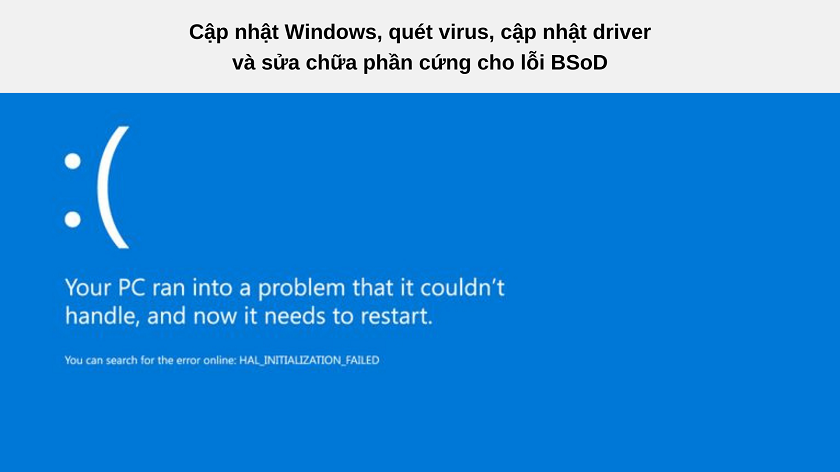
Trước tiên, BSoD sẽ hiện một màn hình xanh thông báo lỗi, và cách duy nhất để loại bỏ màn hình này đó là khởi động lại máy. Sau khi khởi động lại PC, có năm cách bạn có thể giải quyết lỗi màn hình xanh BSoD:
- Nếu có bản cập nhật / vá lỗi từ Windows, hãy đảm bảo ổ cứng máy tính có đủ dung lượng để tiến hành cập nhật và cài đặt.
- Quét và diệt virus liên tục.
- Cập nhật driver phần cứng. Bạn có thể kiểm tra và cập nhật driver bằng cách vào Control Panel – > Device Manager và kiểm tra từng driver phần cứng.
- Reset tất cả cài đặt BIOS về mặc định. Mỗi dòng máy sẽ có cách mở BIOS khác nhau, vì vậy bạn có thể tìm hiểu cách truy cập BIOS trên máy tính cá nhân để thiết lập lại cài đặt BIOS.
- Sửa chữa máy tính tại các trung tâm bảo hành nếu lỗi BSoD tiếp tục tái phát.
Trên đây là các lỗi máy tính thường gặp và hướng dẫn những cách khắc phục chi tiết mà bạn có thể áp dụng lên máy tính của mình. Chúc bạn thành công!







